О диалоговых окнах Elements+
Диалоговые окна основных скриптов - это своего рода палитры, открывающие доступ к скрытым функциям программы и свойствам документа.
Главным элементом этих диалогов является список команд, как правило, расположенный справа от нас. Чтобы применить команду, вы либо выделяете её в списке и нажимаете кнопку ![]() , либо дважды щёлкаете строку команды. Пример, приведённый на скриншоте 1, демонстрирует применение команды "Define Clipping Path".
, либо дважды щёлкаете строку команды. Пример, приведённый на скриншоте 1, демонстрирует применение команды "Define Clipping Path".
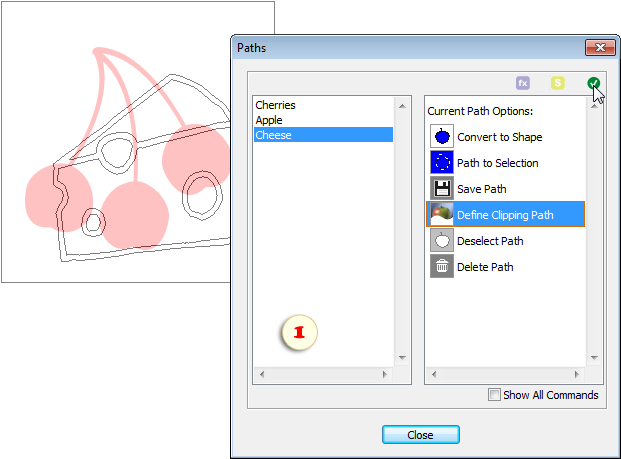
По умолчанию, панель Команд отображает лишь доступные на данный момент команды и скрывает те, применение которых в текущей ситуации невозможно. Однако, если вы считаете, что какая-то функция отсутствует в списке без должных оснований, вы можете установить флажок "Show All Commands" и попытаться применить нужную команду на свой страх и риск.
Прим. При необходимости, многие (хотя и не все) команды могут быть добавлены непосредственно на панель Эффектов (подробнее).
Наряду со списком команд, многие диалоги содержат и панель выбора элементов. Например, левая половина диалога Paths отображает имеющиеся в документе контуры. Выбирая элемент из этого списка (в нашем примере, выделена строка "Cheese"), мы тем самым активируем соответствующий контур.
Закрыть диалоговое окно скрипта можно двумя способами:
1. При нажатии кнопки "Close" в нижней части диалога или клавиши [Enter] скрипт запоминает расположение окна и некоторые пользовательские настройки.
2. Нажатием "крестика" ![]() вверху или клавиши [Esc] мы закрываем диалог без сохранения настроек.
вверху или клавиши [Esc] мы закрываем диалог без сохранения настроек.
3. Диалоги некоторых дополнительных скриптов закрываются с сохранением настроек при нажатии кнопки "Run". Чтобы сохранить настройки скрипта без его выполнения, вы можете воспользоваться кнопкой ![]() "Закрыть и сохранить".
"Закрыть и сохранить".
Следует иметь в виду, что, если скрипт запущен из панели Эффектов, все действия, выполненные в диалоговом окне от открытия до закрытия, запоминаются в палитре истории Photoshop Elements как один шаг. Поэтому мы не можем отменить лишь часть применённых таким образом команд; или все сразу, или ни одной. Если же сценарий запущен из трея, PSE запоминает каждую команду как отдельное историческое состояние.